
Turinys:
- Autorius John Day [email protected].
- Public 2024-01-30 10:44.
- Paskutinį kartą keistas 2025-01-23 14:55.

Ši instrukcija yra apie siųstuvo modulio, kuris veikia su standartiniais RC siųstuvais ir veikia kaip USB vairasvirtė, sukūrimą.
Modulis naudoja „Digispark“kūrimo plokštę, kuri veikia kaip USB HID. Jis interpretuoja siųstuvo siunčiamą PPM signalą ir paverčia jį kreiptuko ašimis.
Prekės
RC siųstuvas (šiuo atveju „Turnigy TGY 9X“)
Dono donoro Tx modulis
„Digispark“plėtros lenta
Perfboard
Laidai
Litavimo įranga
Karšti klijai
USB kabelis
1 žingsnis: Būstas



Paimkite seną Tx modulį. Atidarykite ir nuimkite. Tai puikus elektronikos dėklas.
2 žingsnis: jungtis




Jungtis, naudojama sąsajai su siųstuvu, yra standartinė 0,1 colio moteriškoji antraštė. Lengviausia modulio korpusą įdėti į nuotolinio valdymo pultą, o antraštę. Kai kurie karšti klijai suteiks mechaninę paramą.
3 žingsnis: Elektronika




„Digispark“modulis yra sumontuotas ant gaubto. Tai žymiai lengviau, jei jis yra supjaustytas pagal korpuso formą. Patogus tvirtinimas suteiks papildomą mechaninę atramą.
Prieš einant toliau, svarbu išbandyti komponentus. Šiuo atveju USB kabelis buvo apjuostas precizišku peiliu, kad būtų lengviau sulenkti ir pritvirtinti.
4 žingsnis: litavimas

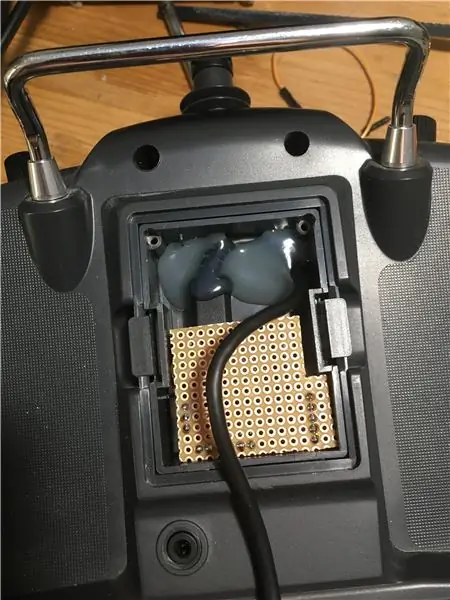

Tiesiog lituokite kaiščius prie perforatoriaus. Lituoti visus kaiščius būsimiems įvykiams. Taigi papildoma erdvė ant lentos.
Ant kabelio pridėta šiek tiek papildomų karštų klijų papildomai mechaninei atramai.
Siųstuvo PPM kaištis prijungtas prie kaiščio P2, esančio „digispark dev“plokštėje. Tada abu GND yra sujungti.
5 žingsnis: sudėkite viską kartu


Tiesiog vėl sudėkite dėklą. Įsitikinkite, kad kabelis nėra suspaustas per stipriai.
6 žingsnis: kodas
Kodas yra paremtas abhilash_patel projektu „Arduino“projekto centre kartu su „Digispark“vairasvirtės pavyzdžiu.
Visas kodas sukurtas „Arduino IDE“.
Žiūrėti pridedamą.
Rekomenduojamas:
Kaip valdyti BLDC variklį naudojant „Arduino“ir vairasvirtę: 6 žingsniai

Kaip valdyti BLDC variklį naudojant „Arduino“ir vairasvirtę: Sveiki draugai, šioje pamokoje aš jums parodysiu, kaip valdyti bešepetį nuolatinės srovės variklį, dar žinomą kaip BLDC variklis, naudojant „Arduino“ir vairasvirtę
Kaip valdyti „Arduino“vairasvirtę: 3 žingsniai

Kaip valdyti „Arduino“vairasvirtę: Šioje pamokoje aš jums parodysiu, kaip padaryti „lego“vairasvirtes „arduino“
Kaip sujungti dviejų ašių vairasvirtę su „Arduino Uno“: 5 žingsniai

Kaip sujungti dviejų ašių vairasvirtę su „Arduino Uno“: Čia mes sujungsime vieną dvikovos ašies vairasvirtę su arduino uno. Ši vairasvirtė turi du analoginius kaiščius x ašiai ir y ašiai ir vieną skaitmeninį kaištį jungikliui
Kaip žaisti „Digger“su vairasvirte!: 4 žingsniai

Kaip žaisti „Digger“su vairasvirte!: Prieš keletą metų nusprendžiau nustebinti savo tėtį suradęs pirmąjį žaidimą, kurį jis žaidė ir kuris, jo manymu, dingo iš pasaulio. „Digger! Digger“1983 m. Sukūrė „Windmill Software“, įmonė, įsikūrusi Toronte, Kanadoje. Ji veikė asmeniniuose kompiuteriuose
PSP naudojimas kaip kompiuterio vairasvirtė ir kompiuterio valdymas naudojant PSP: 5 žingsniai (su paveikslėliais)

PSP naudojimas kaip kompiuterio vairasvirtė ir tada kompiuterio valdymas naudojant PSP: Su PSP homebrew galite nuveikti daug įdomių dalykų, ir šioje pamokoje aš mokysiu jus, kaip naudoti savo PSP kaip žaidimų vairasvirtę, bet taip pat yra programa, leidžianti naudoti vairasvirtę kaip pelę. Čia yra medžiaga
